“Gmailの6つの新機能は意外に便利”へのコメント2 つ
匿名: 2008-09-15 01:27
s/以外/意外/ ですね
sigeo: 2008-09-15 02:19
ありがとうございます^^;;
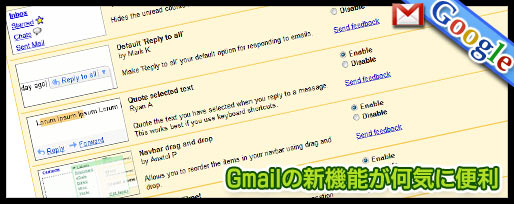
マウスジェスチャ機能をONにしておけばGoogle ChromeでもGmailにマウスジェスチャが使えたりと、何気に実用的なものがたくさんあるGmail Labsですが、今回追加された6つの新機能もすべて使いたいものがそろっています。
いずれもオプション機能で、Gmailを「設定」から英語版「English(US)」に変更し、同じく「setting」内の「Labs」からON / OFF可能です。
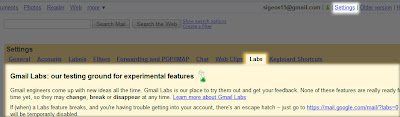
ただし、一度設定をON つまり「Enable」にチェックを入れて保存してしまえば、日本語に戻しても使えるようになっています。(※もしかしたらアカウントによって日本語版でも「Labs」が設定メニューに出るかもしれません。)
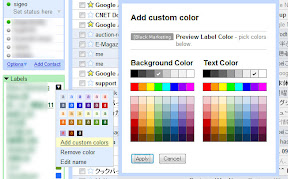
画像のようにラベルのカラーをカラーコードで指定できるので、メールの仕分けを細分化している人にオススメ。

Gmail画面左側にあるサイドメニューをドラッグ&ドロップで移動できるようになります。

ショートカットコマンド:「 g ⇒ l 」でサジェスト機能付のラベル検索窓が出てきます。

複数の人に送られたメールを受信したメール本文の「返信」ボタンがデフォルトで「全員に返信」になります。 もちろんあなただけに送られたメールの場合は「返信」がデフォルトです。
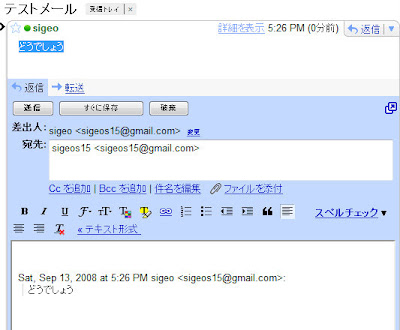
受信メールの引用したい部分を選択して「r」キーを押すと、↑画像のように引用されて返信画面が開きます。
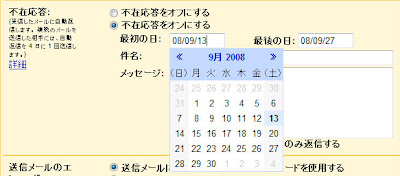
「9月15日から20日までは旅行なのでその間だけ自動返信しておく。」といった設定が可能になります。
なかなか秀逸な機能が増えてきていますね。 特に「カスタムラベル」と「引用返信ショートカットキー」は大活躍しています。
Via:Official Gmail Blog:Reply add-ons,3 experiments with labels
s/以外/意外/ ですね
ありがとうございます^^;;